win10批量下载网页中图片教程
更新日期:2023-09-05 00:58:42
来源:互联网
手机扫码继续观看

在使用win10下载图片视频的时候,单个的下载对于需要大批量下载图片的用户来说就很不方便了。那么win10怎么才能批量下载网页中图片。现在让小编来告诉你。希望可以帮助到你。
win10怎么批量下载网页中图片
1、首先要在电脑上安装迅雷,【点我跳转】
2、打开电脑,打开自带的Edge浏览器。在输入框输入查找的关键词,然后百度一下
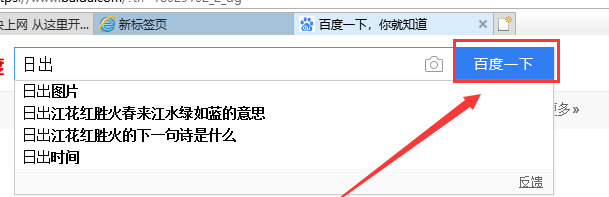
3、点击【百度图片】,如下图所示,
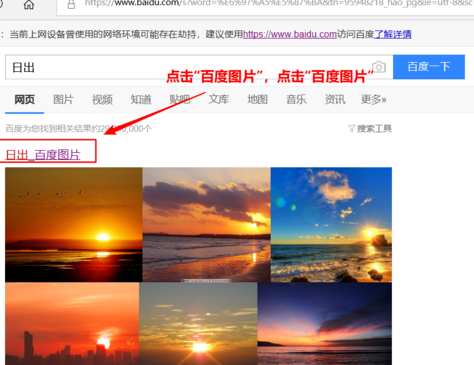
4、在新界面,点击右上角的三个小点的图标,然后选择【使用IE打开】,IE是电脑本身就带有的,无需安装,
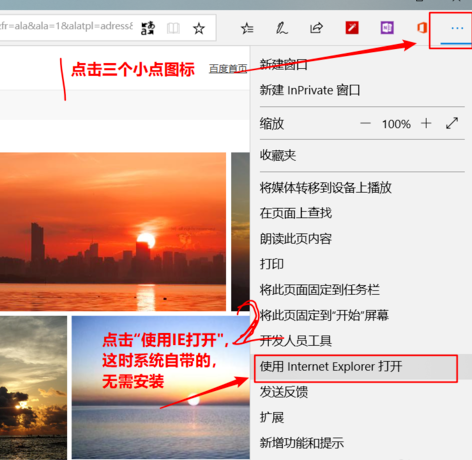
5、在跳转到的IE界面,鼠标右键单击日益空白处,选择【使用迅雷下载全部链接】
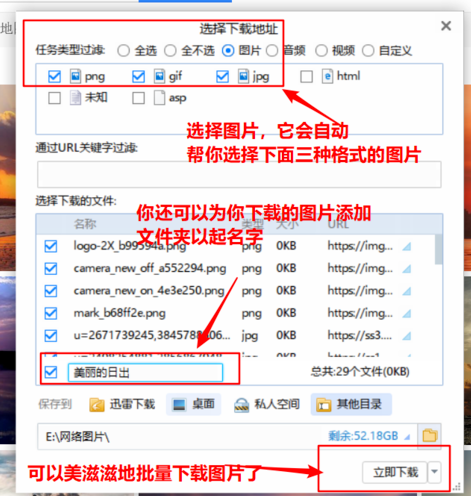
6、在迅雷下载界面,在顶部点击【图片】按钮,表示我们只下载图片
另外,你还可以创建存放图片的文件夹的名字
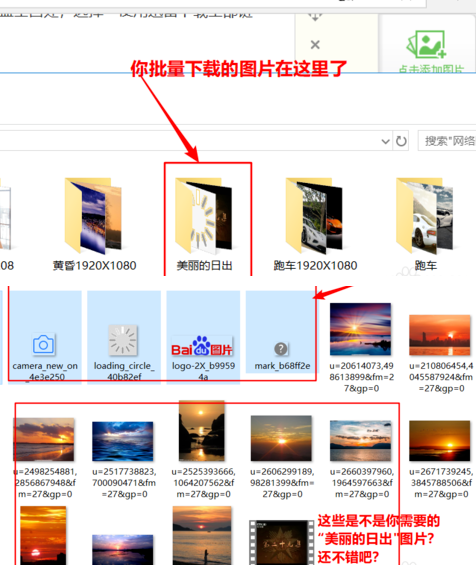
7、找到存放图片的文件,点击进去,把你不必要的图片删除就可以了。到此,图片已经批量下载完毕
拓展延伸:下载在哪个盘
该文章是否有帮助到您?
常见问题
- monterey12.1正式版无法检测更新详情0次
- zui13更新计划详细介绍0次
- 优麒麟u盘安装详细教程0次
- 优麒麟和银河麒麟区别详细介绍0次
- monterey屏幕镜像使用教程0次
- monterey关闭sip教程0次
- 优麒麟操作系统详细评测0次
- monterey支持多设备互动吗详情0次
- 优麒麟中文设置教程0次
- monterey和bigsur区别详细介绍0次
系统下载排行
周
月
其他人正在下载
更多
安卓下载
更多
手机上观看
![]() 扫码手机上观看
扫码手机上观看
下一个:
U盘重装视频












